在日常使用电脑的过程中,部分用户可能因个人需求或使用习惯的改变,希望彻底移除电脑中安装的360安全卫士、360浏览器等相关软件,卸载过程中偶尔会遇到残留文件无法清除、软件反复弹窗等问题,本文将提供一套系统化的操作指南,帮助用户在不同场景下安全、彻底地完成卸载流程。
Windows系统自带的程序管理功能是卸载软件的首选方式。
1、进入控制面板
按下键盘Win+R,输入control 后回车,选择“程序”分类下的“卸载程序”。
在程序列表中找到“360安全卫士”“360杀毒”等条目,右键选择“卸载/更改”。
2、跟随向导完成操作
部分360软件会弹出挽留界面,需注意勾选“确认彻底卸载”或类似选项。
卸载完成后重启电脑,避免残留进程影响后续操作。
软件卸载后,系统可能仍保留缓存文件或注册表信息,手动清理可避免潜在冲突。
步骤1:删除残留文件夹
打开资源管理器,依次检查以下路径:
若发现相关文件夹,直接右键删除。
步骤2:清理注册表
按下Win+R,输入regedit 打开注册表编辑器。
依次定位至:
右键删除上述键值(操作前建议导出备份)。
注意:修改注册表存在风险,若无经验可使用专业清理工具辅助。
若卸载后仍出现弹窗或服务项,可能是后台进程未完全关闭。
1、终止相关进程
打开任务管理器(Ctrl+Shift+Esc),在“进程”标签页中查找“360”“360saf”等名称的进程,右键结束任务。
2、禁用开机启动项
在任务管理器的“启动”标签页,禁用所有360相关条目。
3、删除隐藏驱动文件
进入路径,搜索文件名包含“360”的.sys文件(如360fsflt.sys),确认后删除。
对于技术经验不足的用户,可借助第三方工具提升效率:
Geek Uninstaller:免费软件,支持强制删除并自动扫描残留文件。
IObit Uninstaller:提供“强力扫描”模式,可清除浏览器插件、计划任务等深层关联项。
注意:需从官网下载工具,避免安装捆绑软件。
展开全文
彻底卸载360后,如需维持系统防护,可考虑以下方案:
Windows Defender:Win10/11系统内置,资源占用低且兼容性好。
火绒安全:国产软件中口碑较佳,无广告干扰。
Malwarebytes:国际知名反恶意软件工具,查杀能力强。
Q1:卸载后桌面图标自动恢复怎么办?
检查是否安装了多个360系软件(如安全卫士与浏览器),需全部卸载,若问题持续,可能是残留服务项触发修复,建议进入安全模式重复卸载步骤。
Q2:提示“文件正在使用”无法删除?
重启电脑后立即执行删除操作,或使用Unlocker等工具解除文件占用。
电脑软件的安装与卸载是用户的基本权利,掌握正确的操作方法,既能保障系统流畅性,也能避免不必要的隐私担忧,在操作过程中,务必谨慎对待系统关键文件,必要时可咨询专业人士,选择安全软件时,建议优先考虑透明度高、用户可控性强的产品。内容摘自:https://news.huochengrm.cn/cyzx/33722.html返回搜狐,查看更多